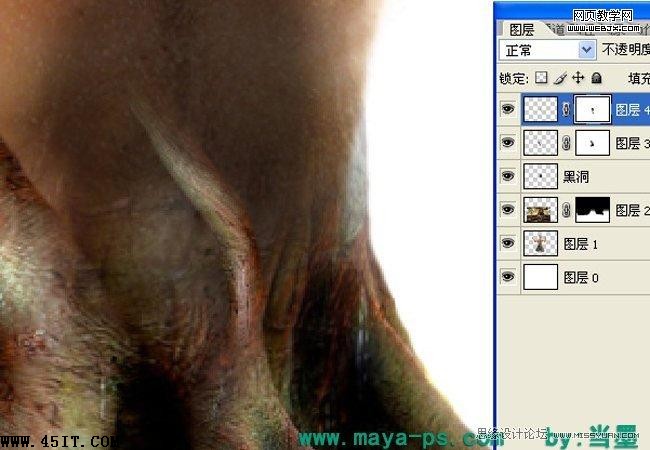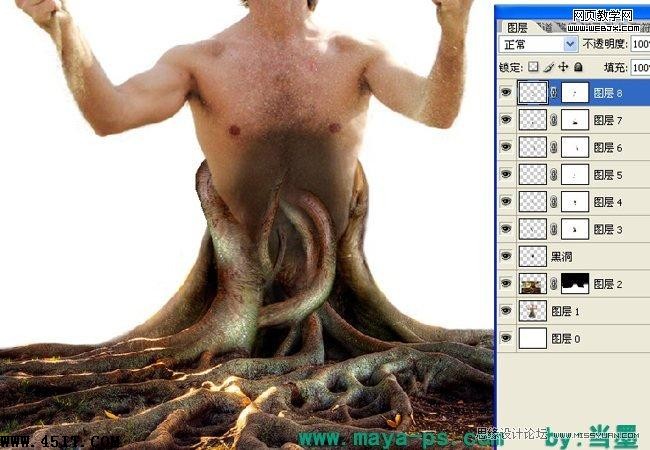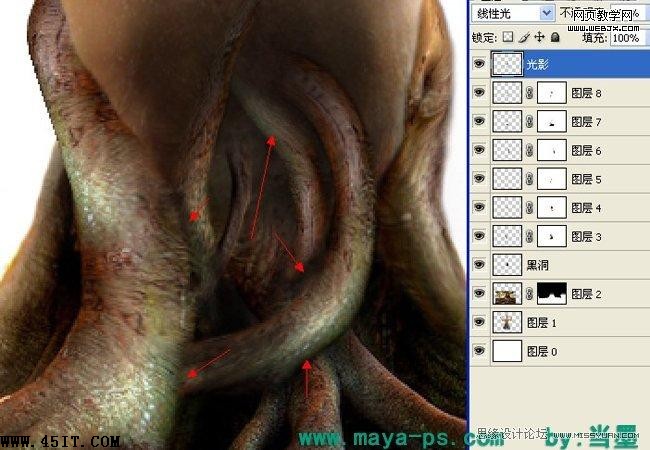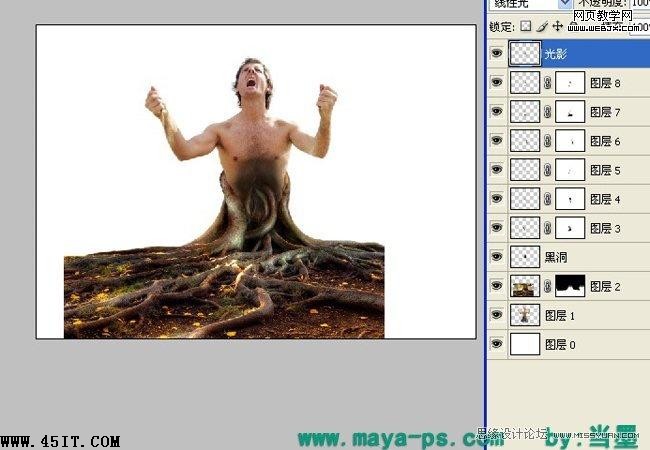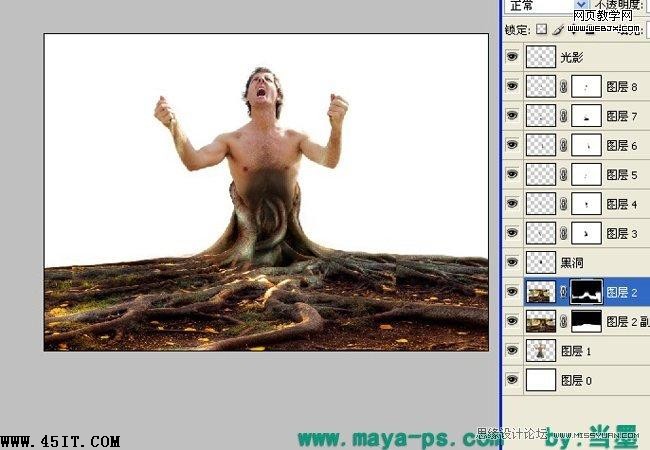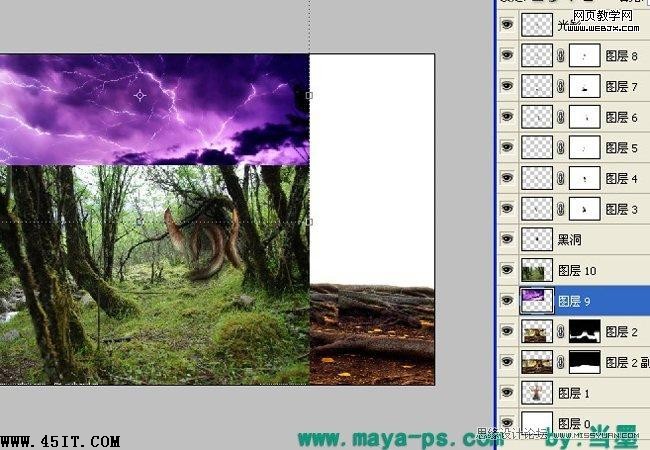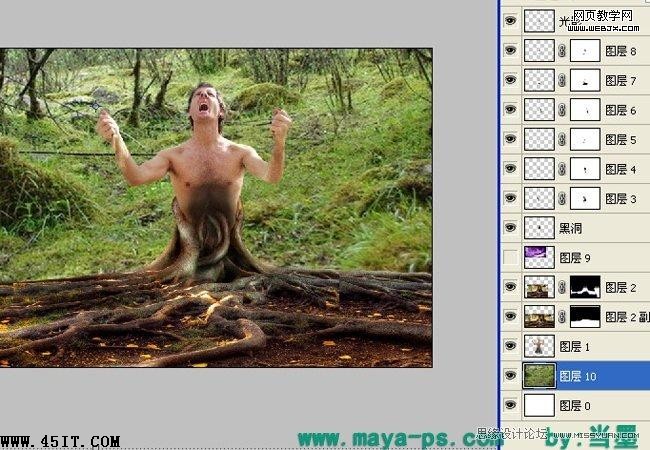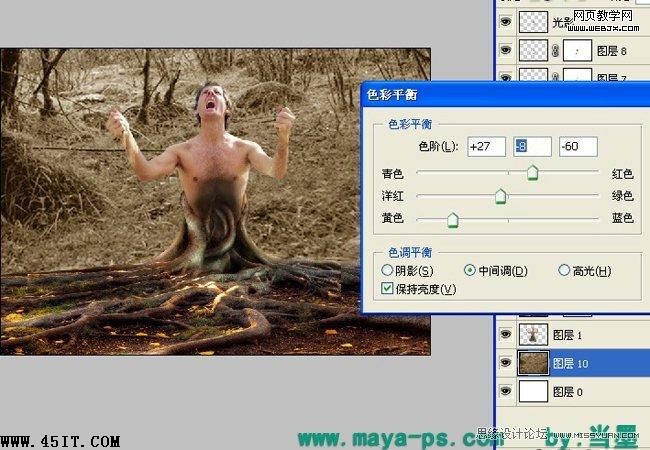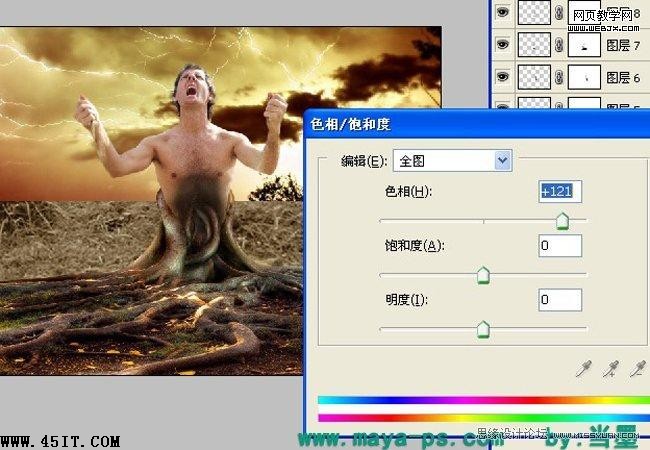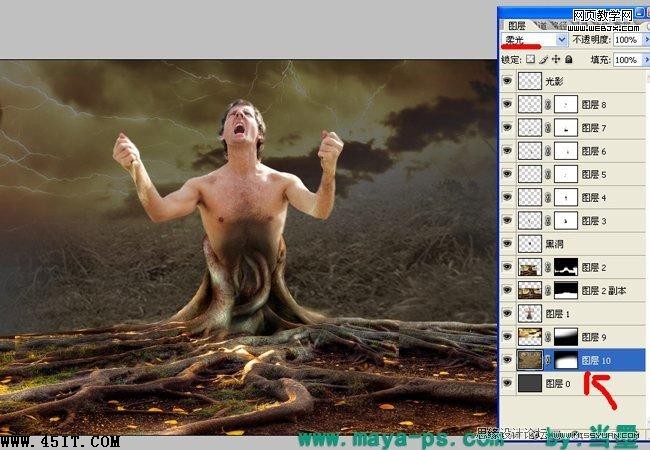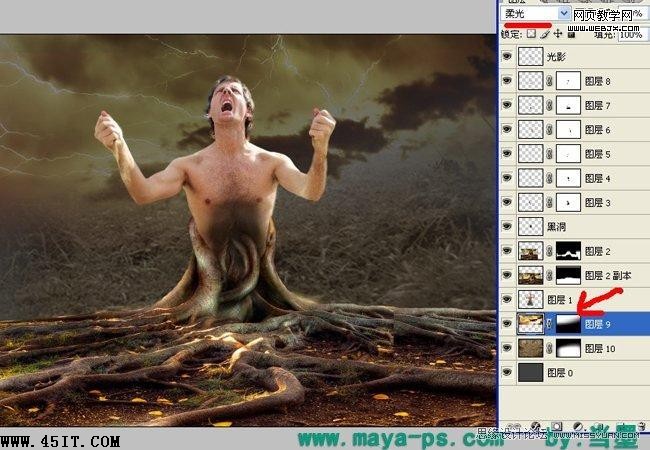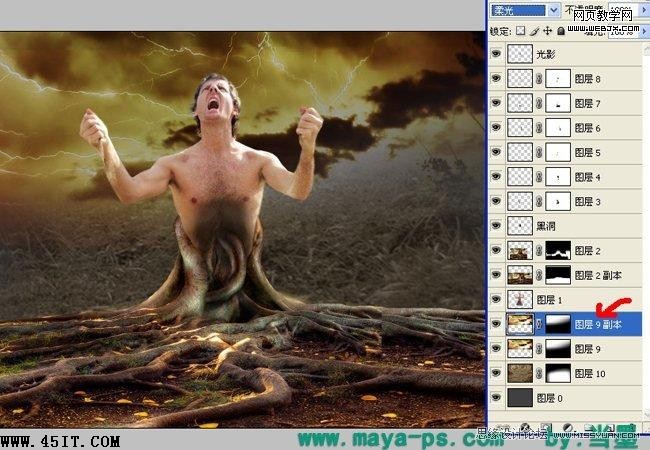|
13.重复上一步的操作。大家可以多尝试一下枝干进入肚里面的走向。下面是我做的效果
14.新建一个图层命名为光影(ctral+shift+n)图层叠加模式为线性光
15.用黑色透明30%的笔刷在图示箭头部分画出阴影部分
16.下图是完成人物和树结合后的效果。现在看到树根部分并没有撑满整个画面。我选择的是复制树根层然后拉大在一个蒙版柔化交界处
17.制作好的效果
18.把其他的2个素材也拖进来。关闭天空素材前的小眼睛
19.调整树林的大小和位置如图所示
20.对树林图层执行去色命令(ctral+shift+u),然后进行色彩平衡调整让整体看起来是偏黄的。具体参数如图
21.调整天空素材的位置,然后执行色相|饱和度命令,具体参数如图
22.把0图层填充为黑色,改变天空和树林的图层叠加模式为柔光。分别为天空素材和树林素材添加蒙版,然后用渐变工具(g)径向渐变使2者融合自然
|